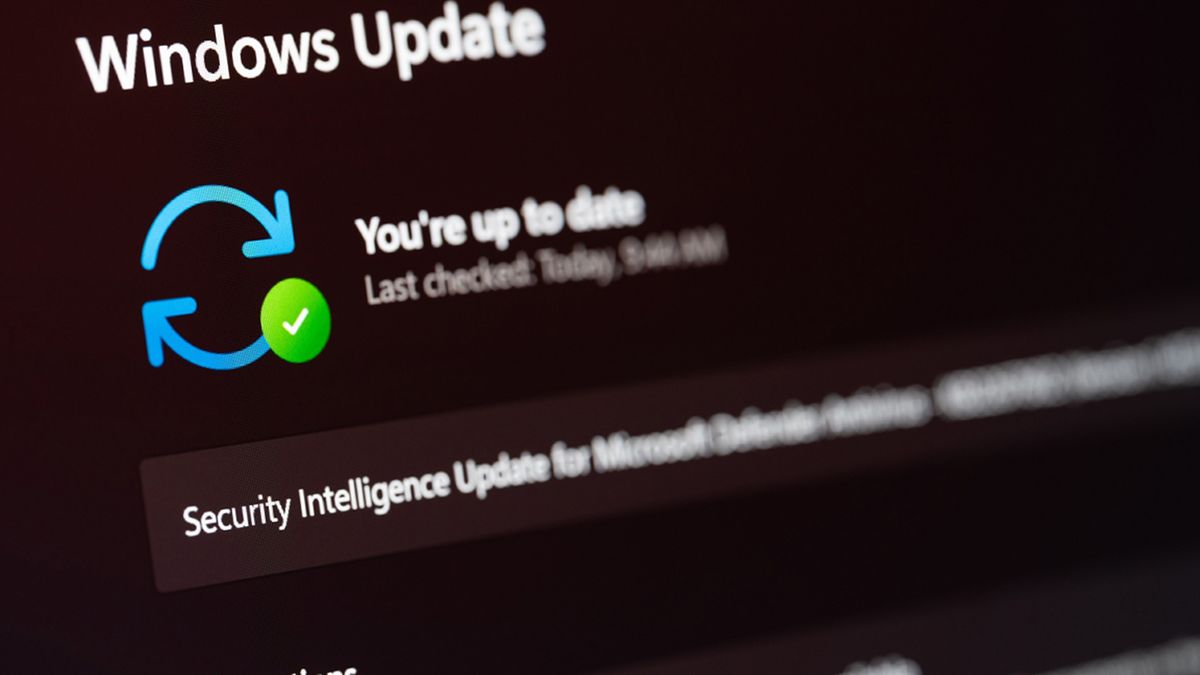Chrome на Windows 11: как запустить браузер без "лишних" дополнений
Google Chrome, как правило, радует своей стабильностью и скоростью. Однако, установка нескольких неосторожных расширений может превратить его в капризное приложение: вкладки начинают "падать", запуск замедляется, а порой браузер и вовсе отказывается открываться. В такие моменты возникает острое желание найти способ "чистого" входа в Chrome, минуя все посторонние надстройки. К счастью, такой метод существует, и он гораздо проще, чем кажется.
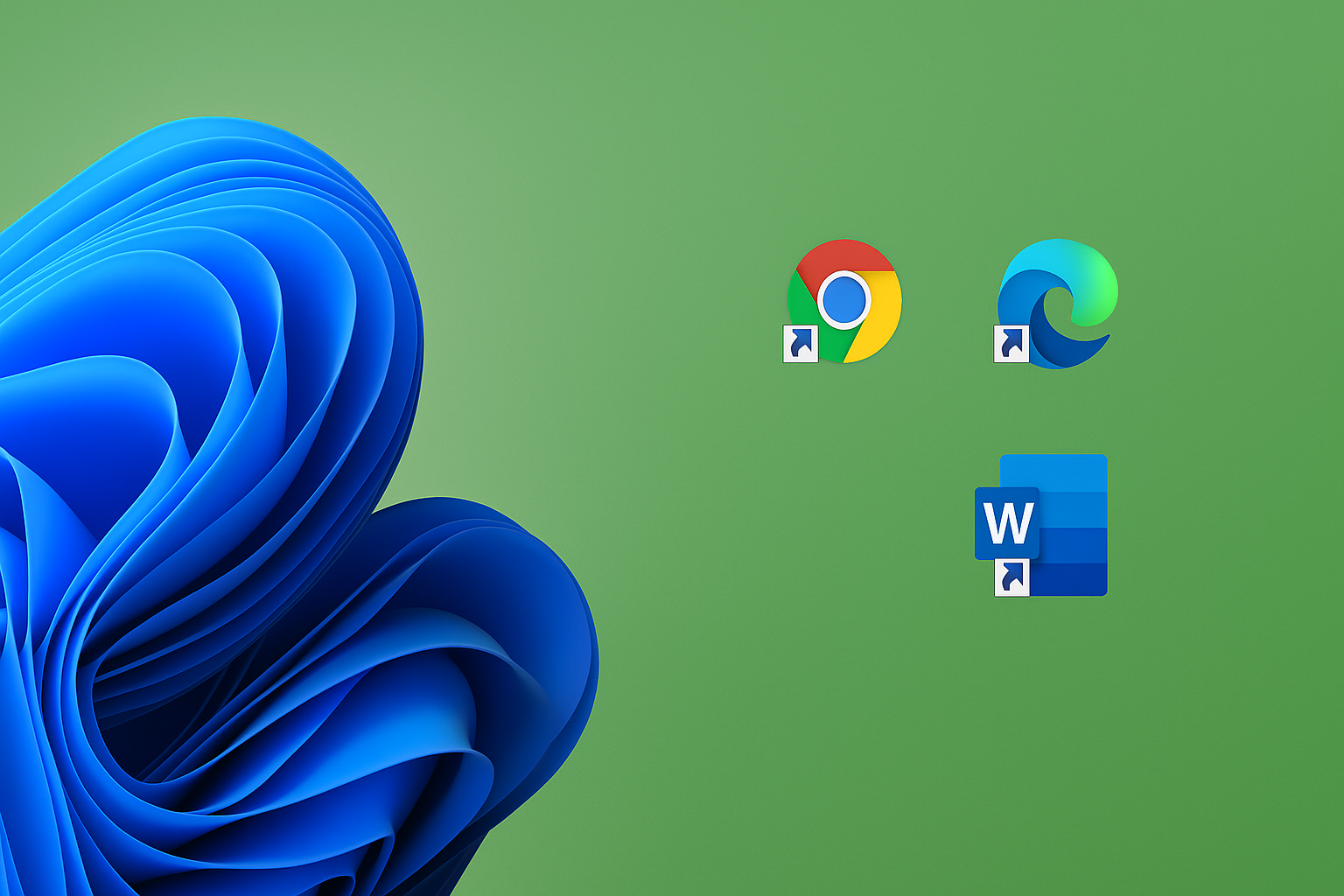
Когда полезное становится помехой
Расширения для Chrome созданы для того, чтобы облегчить жизнь пользователя: они экономят время, блокируют навязчивую рекламу, сохраняют пароли или помогают в работе с текстом. Но вместе с удобством появляется и потенциальный риск. Некоторые дополнения могут быть написаны без должного контроля качества, а другие и вовсе оказываются вредоносными.
Google в своей справочной информации предупреждает, что сторонние расширения способны изменять настройки браузера, собирать ваши данные и перегружать систему. Зачастую причиной внезапных сбоев вкладок является не сам Chrome, а какое-либо неудачно установленное дополнение.
Расширения, особенно те, что скачаны не из официального магазина, часто вызывают сбои. Одно такое "неудачное" дополнение может привести к зависанию Chrome или даже к полной невозможности его запуска. В подобных ситуациях активация браузера в режиме без расширений становится единственным способом вернуть его к нормальной работе.
Способ №1: Создание ярлыка для "чистого" запуска
Наиболее надежный способ запустить Chrome без каких-либо дополнений — это создать специальный ярлык с определенным параметром. Этот процесс займет всего пару минут, но зачастую может спасти от полного зависания браузера.
Для этого необходимо:
- Щелкнуть правой кнопкой мыши по свободному месту на рабочем столе.
- Выбрать "Создать" → "Ярлык".
- В поле "Укажите расположение объекта" ввести путь к исполняемому файлу Chrome. Чаще всего он находится здесь:
C:\Program Files\Google\Chrome\Application\chrome.exe
Теперь самое главное: после закрывающей кавычки (если она есть) поставьте пробел и добавьте команду --disable-extensions. Итоговая строка будет выглядеть так:
"C:\Program Files\Google\Chrome\Application\chrome.exe" --disable-extensions
Затем придумайте имя для нового ярлыка, например, "Chrome (без расширений)", и нажмите "Готово". На рабочем столе появится новый значок. При его запуске браузер стартует в "чистом" состоянии, как будто только что установлен.
![]()
Способ №2: Режим инкогнито — быстрый обходной путь
Существует еще один способ проверить работоспособность браузера без активных расширений — использовать режим инкогнито. По умолчанию в этом режиме все дополнения отключены, что позволяет запустить Chrome в максимально "чистом" виде.
Чтобы не искать каждый раз эту опцию в меню, можно создать отдельный ярлык. Путь к файлу chrome.exe остается тем же, но в конце добавляется команда -incognito. Полученная строка будет выглядеть так:
"C:\Program Files\Google\Chrome\Application\chrome.exe" -incognito
Такой ярлык можно назвать, например, "Chrome (Инкогнито)". При его запуске открывается приватное окно, в котором все расширения находятся в "спящем" режиме. Этот вариант очень удобен, если вам нужно срочно запустить браузер, который отказывается работать из-за проблемного дополнения.
Что делать дальше: поиск виновника
Запуск "чистого" Chrome — это только половина дела. Далее крайне важно выяснить, какое именно расширение стало причиной сбоев. Для этого откройте страницу chrome://extensions/. Здесь вы увидите список всех установленных дополнений, от полезных менеджеров паролей до недавно добавленных плагинов.
Лучше всего отключать дополнения по одному и после каждого отключения проверять, как ведет себя браузер. Если после деактивации очередного расширения Chrome снова начинает работать нормально, значит, виновник найден. Его можно окончательно удалить, чтобы избежать повторения проблемы.
Google подчеркивает, что скачивать расширения следует только из официального магазина Chrome Web Store. Любые сторонние источники — это своего рода лотерея. Иногда даже самое безобидное на вид дополнение может содержать код, нарушающий стабильность работы браузера.
Краткая сводка: решения для разных ситуаций
| Ситуация | Как действовать | Почему это работает |
|---|---|---|
| Chrome не запускается | Использовать ярлык с параметром --disable-extensions |
Браузер полностью игнорирует все установленные дополнения и стартует в "чистом" режиме. |
| Вкладки "падают" или зависают | Запустить Chrome в режиме инкогнито | В приватном окне расширения по умолчанию деактивированы, их возможные ошибки не влияют на работу. |
| Браузер стал работать медленнее | Перейти в chrome://extensions/ и временно отключить все дополнения |
Если одно из них чрезмерно нагружает систему, Chrome сразу начнет работать быстрее. |
| Подозрение на вредоносное расширение | Полностью удалить его и перезапустить Chrome | Зловредные плагины могут собирать данные или нарушать работу вкладок. |
Итог
Расширения для браузера — это как специи для блюда: они добавляют вкус, но их избыток может все испортить. Иногда достаточно одного сбойного дополнения, чтобы Chrome начал работать так, будто тянет за собой тяжелый груз. К счастью, существует несколько простых способов "очистить" запуск браузера.
Ярлык с параметром --disable-extensions — это быстрый выход из ситуации, когда Chrome даже не открывается. Режим инкогнито — удобный инструмент для диагностики и временной работы без посторонних "надстроек". А страница управления расширениями позволяет найти и устранить "виновника торжества".
Главное — помнить: Chrome Web Store остается единственным безопасным источником дополнений. Все, что устанавливается из других источников, всегда несет в себе определенный риск.